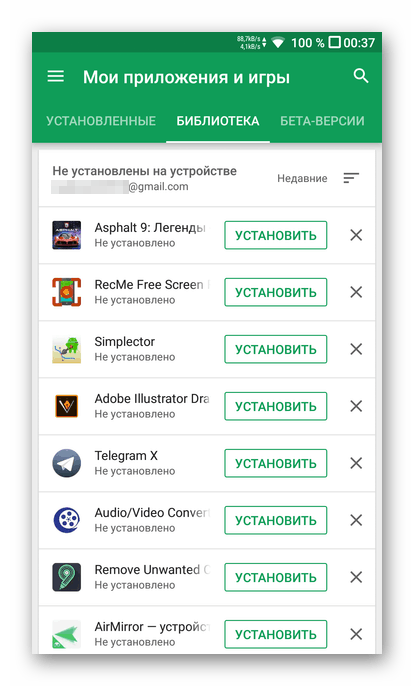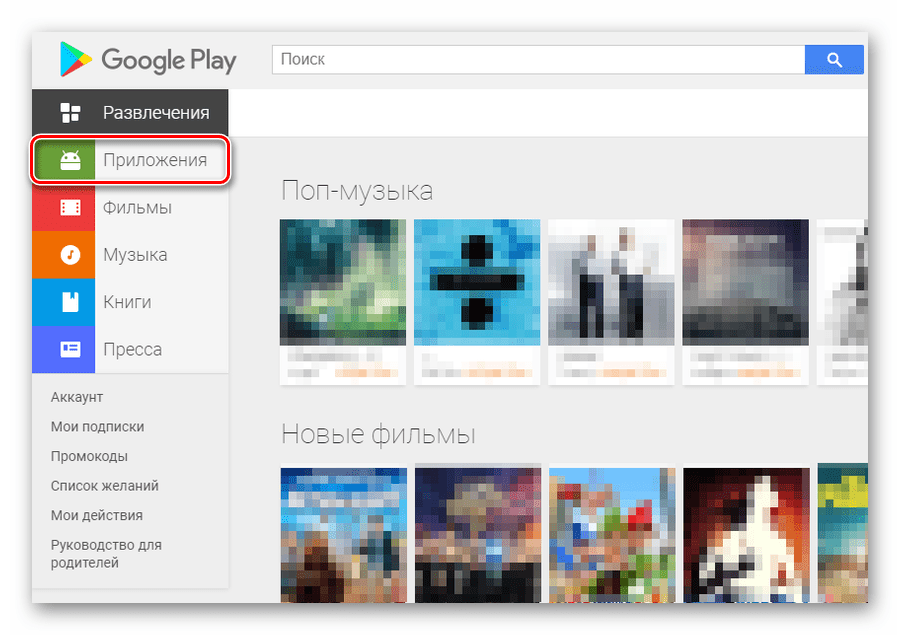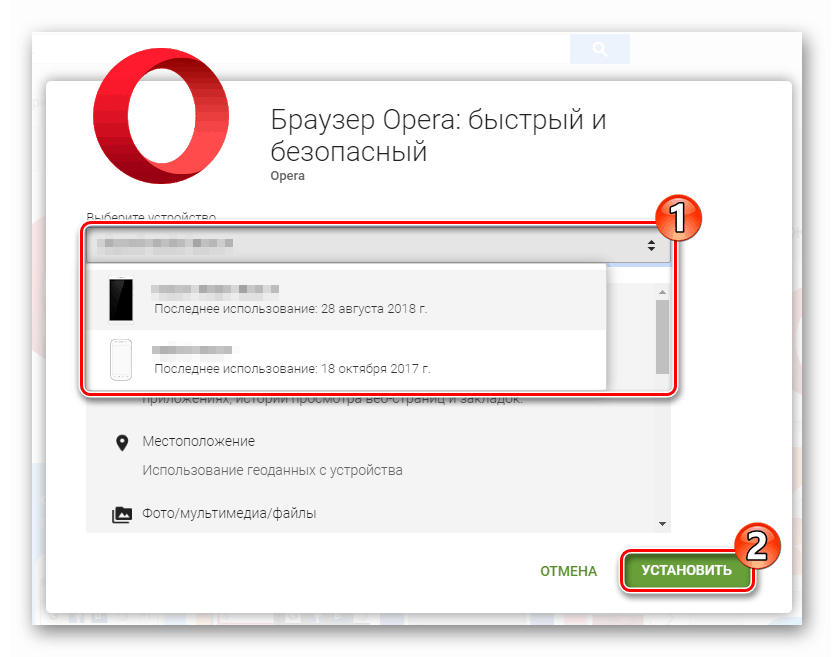удаленная установка приложений на андроид
Могут ли Google и Apple удаленно устанавливать приложения на Ваш телефон
У Google есть возможность удаленно устанавливать приложения на Ваш телефон без Вашего явного разрешения или даже без какого-либо уведомления. В качестве примера можно привести развертывание MassNotify в июне 2021 года. Но как это работает и есть ли такая возможность у Apple с iPhone?
На Android MassNotify устанавливается автоматически
Согласно сообщениям пользователей, приложение уведомлений о риске инфицирования COVID-19 MassNotify было автоматически установлено на многих смартфонах Android примерно 19 июня 2021 года. Приложение даже не имеет иконки, чтобы пользователи знали, что оно установлено.
Google сообщил новостному сайту 9to5Google, что автоматическая установка приложения была преднамеренной и что приложение ничего не будет делать, если пользователь не включит его. Все остальные приложения устанавливаются, когда Вы, как пользователь, выбираете включение уведомлений о риске инфицирования.
Итак, при каких обстоятельствах Google будет удаленно устанавливать приложение на Ваш телефон? Проверял ли Google код приложения на предмет проблем с безопасностью перед его распространением? Google на самом деле мало что говорит, но ясно, что у Google есть возможность удаленно устанавливать приложения для Android.
Вы также можете удаленно устанавливать приложения
Хотя нам ничего не известно о том, чтобы Google когда-либо удаленно и незаметно устанавливал приложения таким способом на Android, Вы можете удаленно устанавливать приложения на свой собственный Android телефон.
Просто зайдите на сайт Google Play Store, войдите в систему с той же учетной записью, с которой Вы входите на Android, и Вы можете использовать кнопку «Установить» на странице магазина приложения, чтобы отправить его на свой телефон. Play Store на Вашем телефоне начнет загрузку и установку выбранного Вами приложения.
В отличие от ситуации с MassNotify, установка приложений не скрывается. Вы видите уведомление во время установки.
Может ли Apple удаленно устанавливать приложения на iPhone
Нам неизвестно, чтобы Apple когда-либо удаленно устанавливала приложения для iPhone на чьи-либо телефоны подобным образом. На самом деле iPhone работает немного иначе — чтобы установить приложение для iPhone, Вам нужно зайти в App Store на iPhone и установить приложение. Вы не можете просто войти в веб-браузер со своим Apple ID и нажать кнопку для удаленной установки приложений, как на Android.
Обновления операционной системы могут устанавливать приложения
Конечно, обновления операционной системы могут устанавливать новые приложения на Ваше устройство. Вы можете установить новую версию iOS для iPhone и найдете новое приложение, например приложение Apple Watch или приложение Apple News. Вы можете установить новое обновление Android и найти новое приложение Google на своем телефоне.
Однако нам неизвестно о каких-либо сторонних приложениях, написанных не Google или Apple, которые когда-либо устанавливались таким образом, особенно за исключением обычных обновлений операционной системы!
Обе компании могут удаленно удалять приложения
Стоит отметить, что и Google, и Apple могут удаленно удалять приложения с Вашего телефона, если захотят. Эта возможность была создана для защиты устройств от вредоносных программ. Если вредоносное приложение пробирается в Google Play или Apple App Store и загружается миллионами людей, обеим компаниям нужна возможность удаленно отключить приложение.
Хотя мы знаем, что Apple может удаленно отключать приложения, установленные на iPhone, мы не знаем, что Apple когда-либо использовала эту возможность.
ПК с Windows 10 не сильно отличаются
Конечно, проблемы с удаленно установленными приложениями не ограничиваются смартфонами. Они случаются и в Windows 10. Конструкторская фирма FTDI неоднократно использовала Центр обновления Windows для установки драйверов, которые «блокируют» (отключают) поддельное оборудование.
Такие приложения, как Candy Crush, Facebook и FarmVille, продолжают появляться на компьютерах с Windows 10, хотите Вы этого или нет.
Windows 10 уже много лет преподает пользователям ПК этот урок: это компьютер Microsoft, а не Ваш, и Microsoft установит все, что захочет.
Что важнее: технические возможности или культура
При всем этом, даже если такая компания, как Apple, не может удаленно устанавливать приложения — а, похоже, в настоящий момент Apple не может удаленно устанавливать приложения на iPhone — эта компания может развернуть небольшое обновление операционной системы, которое даст у компании возможность сделать это.
Это обновление операционной системы, скорее всего, будет установлено автоматически — в конце концов, эти автоматические обновления хороши для целей безопасности.
Возможно, важнее культура компании. Вместо того, чтобы спрашивать, может ли компания удаленно устанавливать приложения на наши устройства, мы должны спросить, есть ли у компании такая история.
И Google, и Microsoft удаленно устанавливали сторонние приложения без согласия пользователя. Apple пока этого не сделала.
3 приложения для удаленного управления Android
Содержание
Содержание
Вы можете представить хотя бы один свой день без смартфона? Забытый дома телефон может стать настоящей проблемой, особенно, в ходе напряженного рабочего дня. Избавить себя от этой головной боли, по крайней мере частично, поможет удаленный доступ к андроид-гаджету.
Принцип работы такой же, как и у удаленного рабочего стола на персональных компьютерах. Нужно только подключиться к гаджету и посмотреть, скачать или удалить необходимые данные. Софт пригодится во многих случаях, например, если вам нужно открыть важные фотографии или сообщения на телефоне, узнать номер из контактов или даже удаленно позвонить кому-нибудь.
Функционал напрямую зависит от сервиса, который вы будете использовать. Мы рассмотрим тройку самых популярных приложений.
AirDroid
Мощный инструмент по управлению смартфоном удаленно с персонального компьютера. Пользователям понадобится скачать приложение AirDroid c официального магазина PlayMarket. Для доступа с ПК есть несколько вариантов. Можно загрузить на компьютер или ноутбук официальный клиент. Разработчики предусмотрели версии для Windows и MAC OS. Если захламлять жесткий диск не хочется, воспользуйтесь web версией прямо из браузера.
Регистрация занимает не больше 10 минут — вам потребуется только ввести свою электронную почту. Предварительно необходимо войти в аккаунт на смартфоне, а также дать разрешение на доступ к определенным данным в разделе «Безопасность и удаленный доступ»:
Рабочий стол приложения AirDroid (веб-версии) выглядит следующим образом:
В возможности AirDroid входит:
просмотр файловой системы, фотографий из галереи с возможностью загрузки на компьютер;
полный доступ к контактам, сообщениям и вызовам, возможность вызвать абонента;
удаленный запуск основной и фронтальной камер, изменение качества изображения, трансляция звука;
функция поиска телефона;
трансляция экрана и удаленный доступ.
Однако есть и некоторые ограничения.
Во-первых, бесплатная версия имеет квоту на удаленный доступ в 200 Мб, а также ограничения по объему на управление и скачивание файлов. Максимальное число устройств — два смартфона. Премиум подписка увеличивает эти квоты, а также предоставляет полный функционал.
Во-вторых, для некоторых действий все равно потребуется подтверждение на самом смартфоне. Например, для совершения звонка или режима зеркалирования экрана (хотя по заявлениям разработчиков окно подтверждения можно отключить). Для удаленного доступа понадобится активировать рут-права или по USB установить на гаджет соответствующий плагин.
Естественно, смартфон должен иметь подключение к Интернет, чтобы до него можно было «достучаться» удаленно.
Teamviewer
Одна из самых популярных программ для удаленного управления компьютером. Однако не многие знают, что с помощью софта можно получить доступ к ПК даже со смартфона. Реализована и обратная функция — подключение к android-телефону с персонального компьютера.
Принцип работы аналогичный — скачиваете на телефон Teamviewer Quicksupport и ставите на ПК десктопную версию программы. На смартфоне откройте приложение и посмотрите свой ID. Он будет отображен в нижней части экрана. Также вы можете узнать его в настройках программы, которые представлены в единственном окне.
Остается только ввести ID в программе на ПК и нажать «Подключиться».
Если вы сделали все правильно, то откроется окно удаленного доступа, как это показано на картинке ниже.
Пользователи также могут управлять приложениями, сетями Wi-Fi, передавать файлы. Существует и веб-версия, которая позволяет подключиться к гаджету через браузер.
Однако в последней версии Teamviewer на большинстве устройств имеется один существенный недостаток. Для подключения необходимо вручную подтверждать соединение на смартфоне. Если ни у кого доступа к телефону нет, то и подключиться вы не сможете.
Также на некоторых телефонах не доступна функция удаленного доступа (только трансляция картинки) и передачи файлов. Возможно, вам потребуется установить одно из дополнений (AddOn) для конкретного производителя. Их можно скачать в PlayMarket на этой странице.
AirMore
Простой и функциональный софт для управления данными своего смартфона. Это аналог вышеописанного AirDroid. Пользователю достаточно скачать на телефон AirMore, а на компьютере использовать веб-версию через браузер. Для подключения не понадобится заводить аккаунт, но это и главный минус. Вход выполняется по QR-коду, поэтому пользователю обязательно нужно отсканировать его с помощью телефона.
Для максимального удобства предусмотрен рабочий стол с ярлыками:
Несмотря на фактическое отсутствие удаленного управления, функционал позволяет получить доступ практически ко всему содержимому. Небольшой недостаток — отсутствие русского языка. Однако интерфейс максимально понятный и не вызовет проблем.
Как установить приложение на Android с компьютера?
Владельцы телефонов и планшетов под управлением Андроид могут скачивать множество разных игр и программ, а чтобы они точно были без вирусов и ошибок, лучше загружать их с Google Play.
Как установить приложение на Android с компьютера? Есть два варианта использования компьютера для загрузки игр и программ на андроид.
Можно скачать установочные файлы и закачать их на телефон, а можно использовать один профиль от Google, чтобы прямо с компьютера устанавливать приложения.
Дистанционная установка приложений на Android
Самый простой способ закинуть на телефон игр и приложений – это скачать APK файлы. Просто введите запрос «Скачать игры андроид» в Яндексе и увидите много разных сайтов, откуда можно загрузить любой софт.
Вам нужны файлы в формате APK:
Скачиваете их на компьютер, потом переносите на телефон (через кабель). Остается только открыть их с мобильного устройства, чтобы они установились.
У этого способа есть один большой минус – приложения нужно скачивать с Google Play, иначе они могут быть заражены вирусами, поэтому, лучше использовать второй вариант.
Установка приложений с компьютера на Google Play
Чтобы воспользоваться этим способом вам потребуется использовать аккаунт от Google. Переходите в Google Play и в верхнем правом углу переходите по кнопке «Войти»:
Если вы когда-нибудь регистрировались в одном из сервисов Google (YouTube), можете выполнить вход или переходите к созданию аккаунта:
После прохождения обычной регистрации, необходимо выполнить вход в этот профиль с телефона, для этого вам потребуется зайти в настройки и выбрать пункт Аккаунты:
Потом выбираем систему Гугл:
Нам нужно подключиться к уже созданному профилю, поэтому жмем «Существующий»:
Последний шаг – это ввод адреса и пароля, который указывали при регистрации на Google:
Если вход будет выполнен, значит вы всё сделали правильно и теперь можно с компьютера устанавливать приложения на Android. Отправляемся на Google Play и выбираем приложения:
Чтобы они автоматически были установлены на телефон, жмите «Установить» и после этого выбирайте ваше устройство:
Жмете «Установить» и на телефоне сразу же начинается загрузка. Всё легко и просто, а при желании, можно активировать учетную запись в нескольких устройствах и выбирать, куда именно загружается игра или программа.
Синхронизируйте телефон с компьютером при помощи одного аккаунта на Google, это удобно и просто. Когда посещаешь магазин приложений с компьютера, намного удобнее выбирать подходящие программы и игры, попробуйте, и вы в этом убедитесь.
Как удалённо установить приложение на Android и проверять актуальность?
Средний 2 комментария
Об обновлении надо было заботиться заранее.
Например хотя бы установить приложение удаленного управления. не бог весть что но хоть какое то универсальное решение. Если у вас есть разработчик, вы могли бы написать очень простое приложение по тихой удаленной установке программ, это действительно просто.
Если у пользователей настроен не личный google app аккаунт и у вас есть к ним доступ (например вы знаете логины пароли и не включена двухфакторная авторизация по коду), то вы можете вручную (или приложение кликер написать) последовательно залогиниться в каждый аккаунт на десктопном браузере на play.google.com и удалять добавлять приложения, если оно в google store.
Об обновлении надо было заботиться заранее.
Например хотя бы установить приложение удаленного управления.
Если у вас есть разработчик, вы могли бы написать очень простое приложение по тихой удаленной установке программ, это действительно просто.
Если у вас есть разработчик, вы могли бы написать очень простое приложение по тихой удаленной установке программ, это действительно просто.
Если у вас есть разработчик, вы могли бы написать очень простое приложение по тихой удаленной установке программ, это действительно просто.
Andrey Goncharov, вот обсуждение как раз с примерами (там есть пример метода установки из stream, т.е. вам даже не надо сохранять apk на диске, передаете со своего локального сервера, например http)
https://stackoverflow.com/questions/5803999/instal.
т.е. вам нужно написать приложение для android, которое бы при включении телефона (но не чаще чем раз с некоторым периодом времени) лезло на сервер например захардкоженый прямо в коде, или например при наличии wifi с определенным названием или еще по какому условию, на ваше усмотрение) загружало бы список имен и версий приложений и сравнивало бы их установленную версию и при различиях, запускало бы их установку. Сюда же неплохо добавить список приложений на удаление, и в довесок, дайте возможность сохранять и удалять файлы, загруженные с вашего сервера (почти наверняка понадобится в будущем).
Восстанавливаем удаленное приложение на Андроид
Подобная манера потребления неизбежно приводит к тому, что многие программы в итоге просто удаляются за ненадобностью. Но как быть, если, избавившись от приложения, вы вдруг осознали, что оно может очень даже пригодиться, а название, увы, забыли? На этот случай имеется весьма простое решение, предусмотренное самой Корпорацией Добра.
Как восстановить удаленное приложение на Android
К счастью для многих пользователей, в Google Play хранится список всех приложений и игр, которые когда-либо были установлены на устройстве. При этом, так как история инсталляций отмечается в конкретном Гугл-аккаунте, восстановить можно софт, используемый на совсем уж старых гаджетах.
Способ 1: Мобильный Play Маркет
Наиболее простой и быстрый вариант для восстановления недавно удаленного приложения. Google Play на вашем смартфоне или планшете не только всегда под рукой, но и позволяет сортировать все ПО по давности установки.
Далее последует привычная процедура установки Android-приложения. Что же касается восстановления сопутствующих данных, здесь все зависит непосредственно от возможностей синхронизации конкретной программы.
Способ 2: Веб-версия Google Play
Чтобы отыскать удаленное приложение, необязательно нужен смартфон. Список всех программ и игр доступен в том числе и в пользовательском кабинете Google Play. Конечно, в магазине приложений вы должны «залогиниться» с того же аккаунта, что является основным на мобильном устройстве.
Затем перейдите ко вкладке «Мои приложения».
Во всплывающем окне выберите гаджет для инсталляции и щелкните «Установить», тем самым подтверждая операцию.
Конечно, в отличие от мобильной версии, браузерный Play Маркет не предоставляет возможности отсортировать список приложений по времени установки. А значит, если вы пользуетесь Android-устройствами не один год, может получиться так, что листать страницу вниз придется довольно долго.
Помимо этой статьи, на сайте еще 12441 инструкций.
Добавьте сайт Lumpics.ru в закладки (CTRL+D) и мы точно еще пригодимся вам.
Отблагодарите автора, поделитесь статьей в социальных сетях.